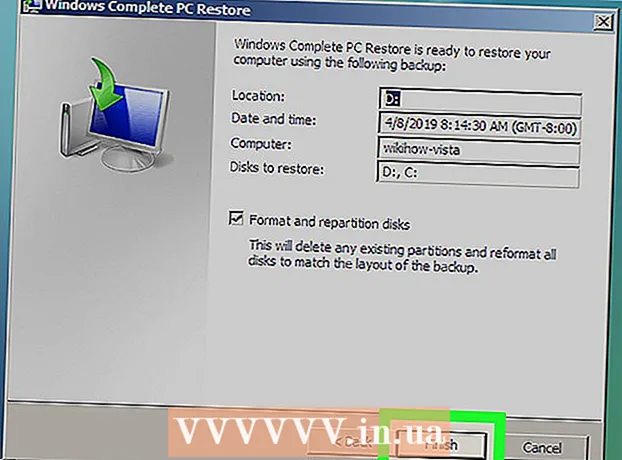May -Akda:
Helen Garcia
Petsa Ng Paglikha:
15 Abril 2021
I -Update Ang Petsa:
1 Hulyo 2024

Nilalaman
Awtomatikong babaguhin ng WhatsApp ang katayuan nito sa offline 5 minuto pagkatapos ng iyong huling aktibidad. Bagaman hindi mo maitatakda ang katayuang ito sa iyong sarili, sa Mga Setting maaari mong kontrolin kung sino ang makakakita ng iyong katayuan sa WhatsApp (pati na rin kung kailan ka huling online).
Mga hakbang
Paraan 1 ng 2: iOS
 1 Buksan ang WhatsApp.
1 Buksan ang WhatsApp.- 2 Piliin ang Mga Setting. Ito ang isa sa mga pagpipilian sa ilalim ng screen.
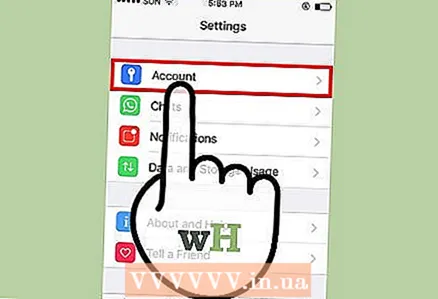 3 Mag-click sa pindutan ng Account.
3 Mag-click sa pindutan ng Account.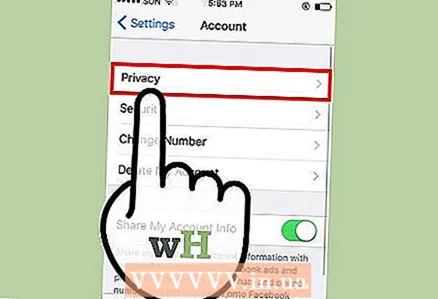 4 Piliin ang Privacy.
4 Piliin ang Privacy.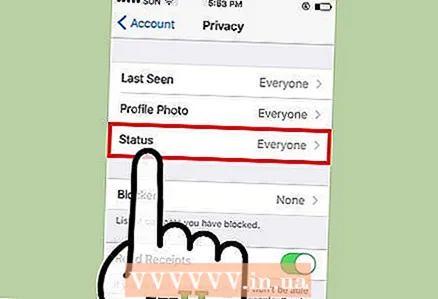 5 Pagkatapos Katayuan.
5 Pagkatapos Katayuan.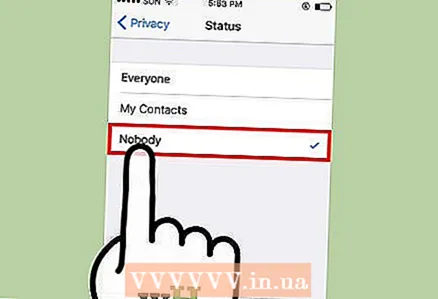 6 Hawakan Walang tao.
6 Hawakan Walang tao.- Ang iyong katayuan ay hindi direktang ipahiwatig kung kasalukuyan kang gumagamit ng WhatsApp o hindi. Kung itago mo ang iyong katayuan, magkakaroon ng isang blangko na puwang sa ilalim ng iyong pangalan.
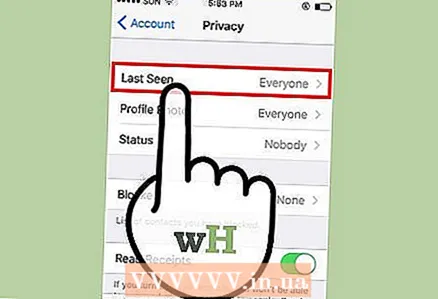 7 I-click ang Oras ng Pagbisita. Sa pagpipiliang ito, makokontrol mo kung sino ang makakakita noong huli mong ginamit ang WhatsApp.
7 I-click ang Oras ng Pagbisita. Sa pagpipiliang ito, makokontrol mo kung sino ang makakakita noong huli mong ginamit ang WhatsApp. 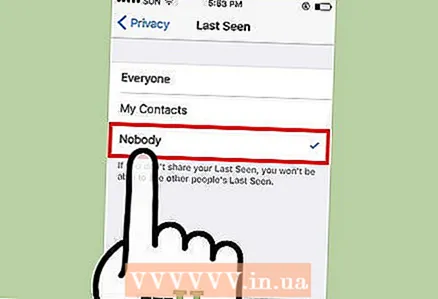 8 Hawakan Walang tao.
8 Hawakan Walang tao.- Kung iiwan mo ang katayuan na "Bumisita na oras" na nakikita, kung gayon ang iyong presensya sa online ay magiging halata sa lahat na makakakita nito, dahil ang oras kung kailan ka huling online ay ipapakita.
Paraan 2 ng 2: Android
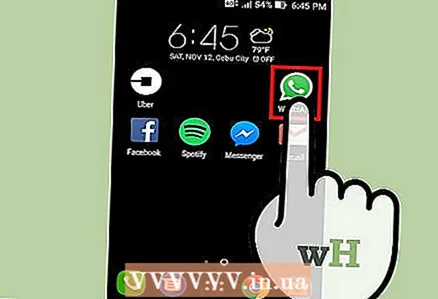 1 Buksan ang WhatsApp.
1 Buksan ang WhatsApp.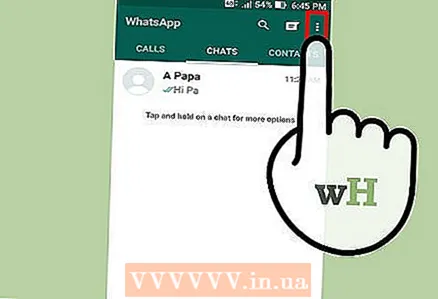 2 Pindutin ang pindutan ng Menu. Kinakatawan nito ang tatlong mga patayong puntos at matatagpuan sa kanang sulok sa itaas.
2 Pindutin ang pindutan ng Menu. Kinakatawan nito ang tatlong mga patayong puntos at matatagpuan sa kanang sulok sa itaas. 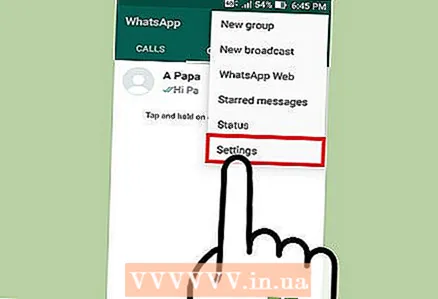 3 Piliin ang Mga Setting.
3 Piliin ang Mga Setting.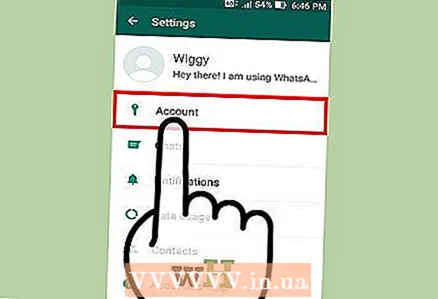 4 Mag-click sa pindutan ng Account.
4 Mag-click sa pindutan ng Account.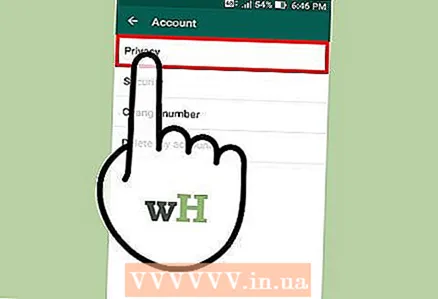 5 Piliin ang Privacy.
5 Piliin ang Privacy. 6 Pagkatapos Katayuan.
6 Pagkatapos Katayuan.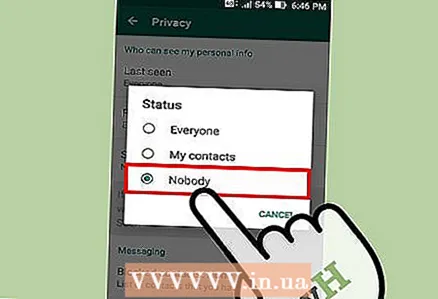 7 Hawakan Walang tao.
7 Hawakan Walang tao.- Ang iyong katayuan ay hindi direktang ipahiwatig kung kasalukuyan kang gumagamit ng WhatsApp o hindi. Kung itago mo ang iyong katayuan, magkakaroon ng isang blangko na puwang sa ilalim ng iyong pangalan.
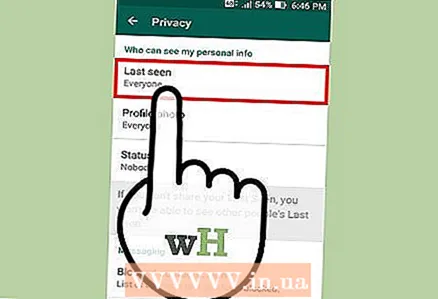 8 I-click ang Oras ng Pagbisita. Sa pagpipiliang ito, makokontrol mo kung sino ang makakakita noong huli mong ginamit ang WhatsApp.
8 I-click ang Oras ng Pagbisita. Sa pagpipiliang ito, makokontrol mo kung sino ang makakakita noong huli mong ginamit ang WhatsApp. 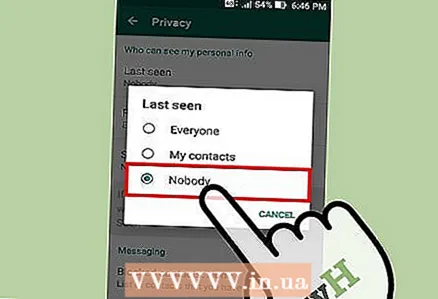 9 Hawakan Walang tao.
9 Hawakan Walang tao.- Kung iiwan mo ang katayuan na "Bumisita na oras" na nakikita, kung gayon ang iyong presensya sa online ay magiging halata sa lahat na makakakita nito, dahil ang oras kung kailan ka huling online ay ipapakita.
Mga Tip
- Maaari mo ring piliin ang Aking Mga contact, ngunit tandaan na ang lahat ng iyong mga contact ay makikita ang iyong katayuan at sa huling oras na ikaw ay nasa WhatsApp.